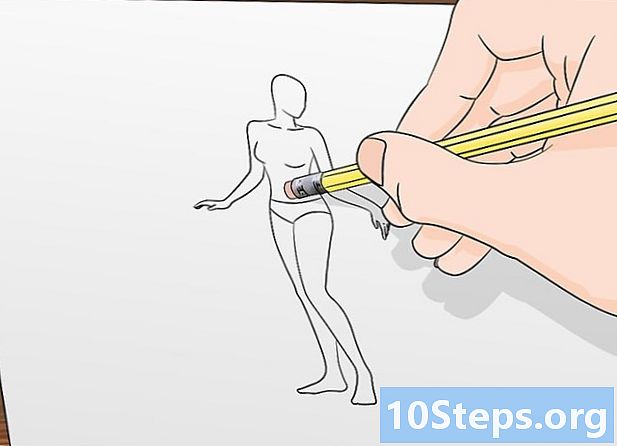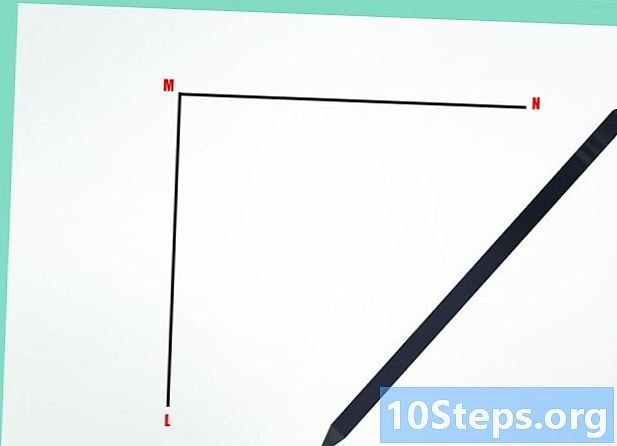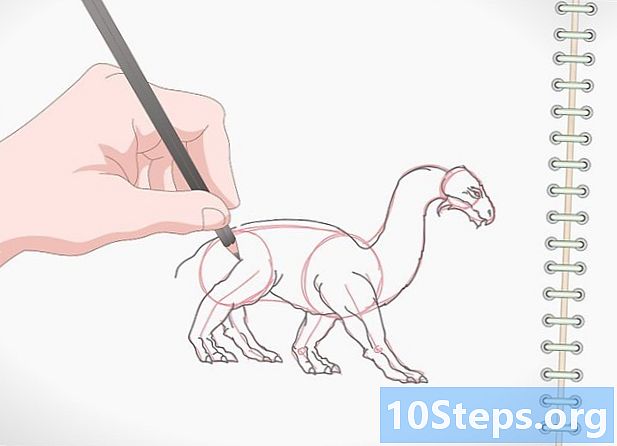תוֹכֶן
סעיפים אחריםWikiHow זה מלמד כיצד להוסיף תמונות ל- Lightroom מהמצלמה שלך. Lightroom היא אפליקציית עריכת תמונות מבית Adobe. אתה יכול להשתמש בגרסת האפליקציה לנייד בחינם, הכוללת תכונות מוגבלות, אם כי תוכל לשדרג לתכנית צילום לקבלת מידע נוסף. אתה יכול להשתמש במינוי Creative Cloud שלך כדי לגשת לגרסת המחשב.
צעדים
שיטה 1 מתוך 3: שימוש באפליקציית Android
הפעל את אפליקציית Lightroom בטלפון או בטאבלט Android שלך. חפש את הסמל עם "Lr" כתוב בתוך ריבוע ירוק על רקע שחור.

הקש על סמל "הוסף תמונה". זה בפינה השמאלית התחתונה ונראה כמו תמונה עם סימן פלוס.- כדי לצלם תמונה חדשה במקום לייבא תמונה קיימת, הקש במקום זאת על סמל המצלמה.

הקש על תמונה אחת או יותר כדי לבחור אותן. לבחירת כל התמונות, הקש על שלוש הנקודות בפינה השמאלית העליונה ובחר בחר הכל.- כברירת מחדל, האפליקציה תציג תמונות עדכניות, ממוינות לפי תאריך הצילום. לחיפוש בתיקיות ספציפיות, הקש על זְמַן בחלק העליון ובחר תיקיות מכשירים.

בֶּרֶז לְהוֹסִיף. זהו כפתור כחול בפינה השמאלית התחתונה.- פעולה זו תוסיף את התמונות לספריית Lightroom שלך, אך לא תסיר אותן מהמיקום המקורי. כדי לגשת לספרייה זו, הקש על סמל מדף הספרים בחלקו העליון ובחר כל התמונות או תיקיה אחרת.
שיטה 2 מתוך 3: שימוש באפליקציית iOS
הפעל את אפליקציית Lightroom במכשיר ה- iPhone או ה- iPad שלך. חפש את הסמל עם "Lr" כתוב בתוך ריבוע ירוק על רקע שחור.
הקש על סמל "הוסף תמונה". זה בפינה השמאלית התחתונה ונראה כמו תמונה עם סימן פלוס.
- כדי לצלם תמונה חדשה במקום לייבא תמונה קיימת, הקש במקום זאת על סמל המצלמה.
בחר את מיקום התמונות. בחר מתוך גליל המצלמה או מהקבצים שלך.
הקש והחזק תמונה כדי לבחור בה. המשך להקיש כדי לבחור תמונות נוספות.
- הקש על תמונה במהירות במקום להחזיק אותה אם תחילה תרצה להציג אותה בגודל מלא. השתמש בהגדרות בתחתית כדי לערוך את התמונה שלך, ואז הקש על סימן הביקורת בפינה השמאלית העליונה כדי להוסיף אותה ל- Lightroom.
בֶּרֶז לְהוֹסִיף. זהו כפתור כחול בפינה השמאלית התחתונה. פעולה זו תוסיף את כל התמונות שבחרת לספריית Lightroom שלך, אך לא תסיר אותן מהמיקום המקורי.
- אפשרות זו תדלג אם בחרת תמונה מהתצוגה בגודל מלא שלה.
- כדי לגשת לספריית Lightroom שלך, הקש על סמל מדף הספרים בחלקו העליון ובחר כל התמונות או תיקיה אחרת.
שיטה 3 מתוך 3: שימוש במחשב
- חבר את אחסון המצלמה למחשב שלך. באפשרותך לחבר את המצלמה באמצעות כבל USB או למקם את כרטיס ה- SD במחשב שלך.
פתח את Lightroom במחשב שלך. חפש את הסמל עם "Lr" כתוב בתוך ריבוע ירוק על רקע שחור.
נְקִישָׁה יְבוּא. זהו כפתור אפור בפינה השמאלית התחתונה.
בחר את אחסון המצלמה שלך. השתמש בלוח השמאלי כדי לחפש את המצלמה המחוברת או את כרטיס ה- SD. לחץ על שם התיקיה לאחר שמצאת אותו.
בחר תמונה או תמונות להוספה. לחץ על תמונות בודדות כדי לבחור או לבטל את הבחירה בהן. כדי לבחור או לבטל את הבחירה של כל התמונות, השתמש בשני הלחצנים בתחתית ליד שמאל.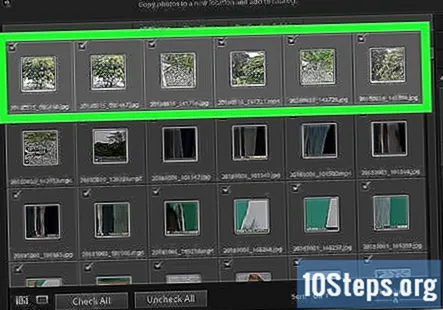
- אתה יכול גם להוסיף את התמונות שלך מ- File Explorer או מ- Finder. פתח את מיקום התיקיה בחלון נפרד, בחר את התמונות שלך וגרור אותן למסך הייבוא ב- Lightroom.
הוסף את התמונות. בחר מבין 4 האפשרויות למעלה לייבוא:
- העתק כ- DNG: ממיר את התצלום לפורמט DNG ומעתיק את התמונה מהמיקום המקורי ליעד החדש.
- עותק: מעתיק את התמונה מהמיקום המקורי ליעד החדש.
- מהלך לזוז לעבור: מעביר את התמונות מתיקיית המקור ליעד החדש.
- פעולה זו פועלת רק עבור תמונות המאוחסנות בכונן. אינך יכול להעביר קבצים מהמצלמה או מכרטיס הזיכרון. כדי להשתמש באפשרות זו, תחילה תצטרך להעתיק את התמונות שלך מהמצלמה לכונן.
- לְהוֹסִיף: שומר על התמונות היכן שהן.
התאם את האפשרויות בצד ימין. זה מאפשר לך להוסיף מידע על התמונה ולהגדיר את הגדרותיה.
- השתמש בהגדרות ייבוא מוגדרות מראש להגדרות שבהן אתה משתמש לעתים קרובות. בחר קביעה מוגדרת מראש מתפריט ייבוא קבוע מראש כדי להשתמש בה. כדי להוסיף קביעה מוגדרת מראש, ציין את אפשרויות הייבוא שלך, בחר ייבא קבוע מראשואז בחר שמור את ההגדרות הנוכחיות כהגדרה מוגדרת מראש.
נְקִישָׁה יְבוּא. פעולה זו תייבא את התמונות שנבחרו לספריית Lightroom שלך.
שאלות ותשובות קהילתיות
טיפים
- צור קטלוג לפני שתייבא תמונות כדי לארגן אותן. לך ל קוֹבֶץ ובחר קטלוג חדש. תן שם לקטלוג שלך וייבא תמונות כרגיל.